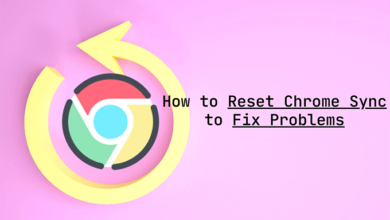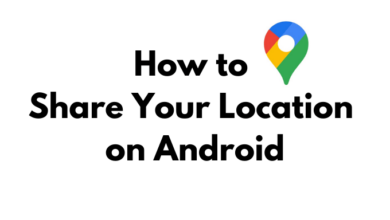كيفية تثبيت Safari على نظام التشغيل Windows 10
إذا كنت تستخدم جهاز Mac أو iPhone، فمن الصعب اختيار متصفح مختلف عن Safari. إنه سريع بشكل لا يصدق، ويستخدم الحد الأدنى من الموارد، ويحترم خصوصية المستخدم. ولكن إذا كنت تستخدم جهاز كمبيوتر أيضًا، فلن تتمتع برفاهية تثبيت متصفح Apple الرئيسي على نظام Windows نظرًا لأن عملاق التكنولوجيا الذي يوجد مقره في كوبرتينو لا يقوم بتطوير Safari لجهاز الكمبيوتر الذي يعمل بنظام Windows. هذه مشكلة كبيرة عندما تتكون معداتك من منتجات مشتركة بين الأنظمة الأساسية.
ما يمكنك فعله هو تثبيت إصدار أقدم من Safari على نظام التشغيل Windows 10 أو 11، على الرغم من أننا ننصح بشدة بعدم القيام بذلك بسبب المشكلات المتعلقة بالتوافق والأمان. الخيار الأفضل والأكثر أمانًا هو مزامنة بيانات التصفح الخاصة بك من Safari إلى Chrome أو Edge على جهاز الكمبيوتر الخاص بك عبر iCloud لنظام التشغيل Windows. يعد إعداد macOS على جهاز الكمبيوتر الخاص بك واستخدام Safari بهذه الطريقة خيارًا آخر ممكنًا.
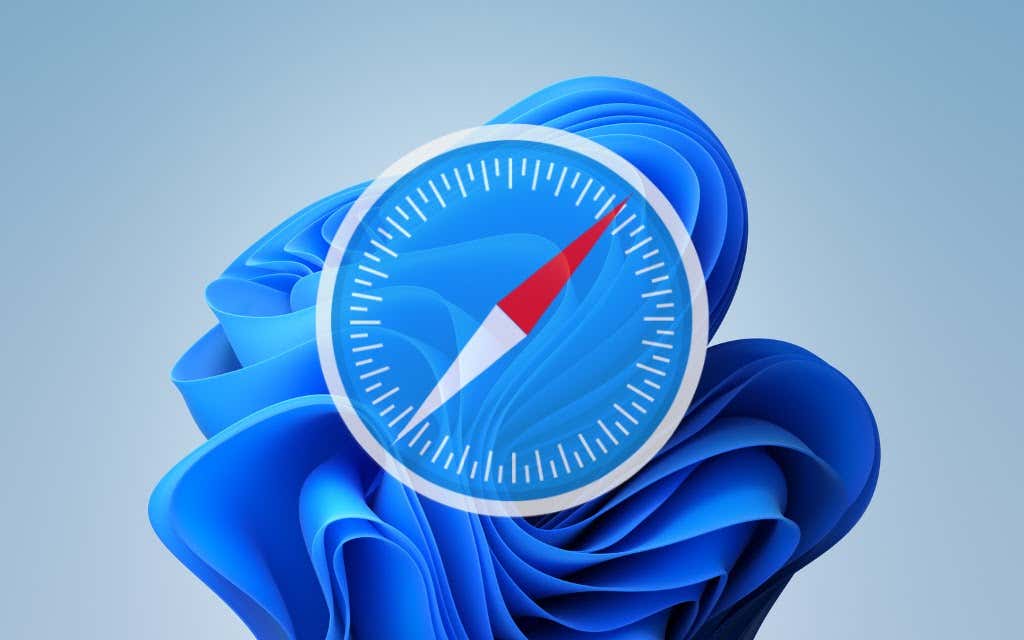
قم بتنزيل وتثبيت Safari على جهاز الكمبيوتر الذي يعمل بنظام Windows
أوقفت Apple تطوير Safari لنظام التشغيل Windows في عام 2012. ومع ذلك، فإن الإصدار النهائي من المتصفح (Safari v.5.1.7) متاح مجانًا على الإنترنت، لذا يمكنك تنزيله وتثبيته بسرعة على جهاز الكمبيوتر الذي يعمل بنظام Windows 10 أو 11. المشكلة؟ إنه بطيء جدًا وقديم، ويفتقر إلى التوافق مع معظم تطبيقات الويب، ويشكل مخاطر أمنية. لا يمكنك أيضًا مزامنة بيانات التصفح الخاصة بك، لذا فهذا ليس حلاً إذا كنت تريد الوصول إلى الإشارات المرجعية وكلمات المرور.
بغض النظر، ستوجهك الخطوات أدناه خلال تنزيل Safari وتثبيته على جهاز الكمبيوتر الذي يعمل بنظام Windows 10/11. ولكن ما لم تكن ترغب فقط في التعرف على الشكل الذي كان يبدو عليه Safari قبل عقد من الزمن تقريبًا، فإننا ننصحك بالابتعاد عنه.
1. قم بتنزيل برنامج تثبيت Safari من بوابة تنزيل البرامج مثل تحميل, ملف هيبو، أو TechSpot. ويبلغ حجمه 36.7 ميجابايت. لسوء الحظ، لم تعد شركة Apple تدعم متصفح Safari لنظام التشغيل Windows، لذا لا يمكنك الحصول عليه من مصدر رسمي.
2. انقر نقرًا مزدوجًا فوق الملف الذي تم تنزيله SafariSetup ملف تنفيذي.
3. اختر التالي على شاشة الترحيب الخاصة بإعداد Safari.
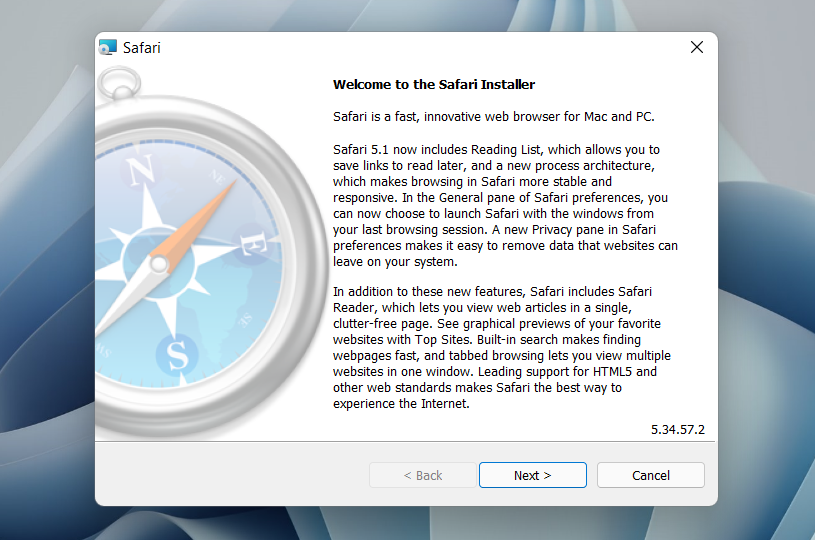
4. اقبل اتفاقية الترخيص وحدد التالي.
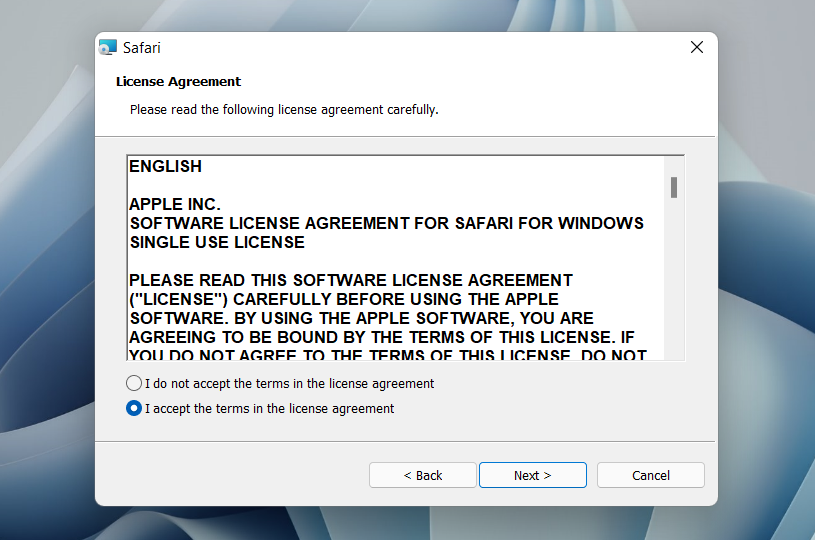
5. حدد ما إذا كنت تريد إضافة Safari كاختصار لسطح المكتب أم لا. وحدد أيضًا ما إذا كنت تفضله كمتصفح افتراضي على جهاز الكمبيوتر الخاص بك (نوصي بعدم تحديد هذا الخيار). اختر التالي لاستكمال.
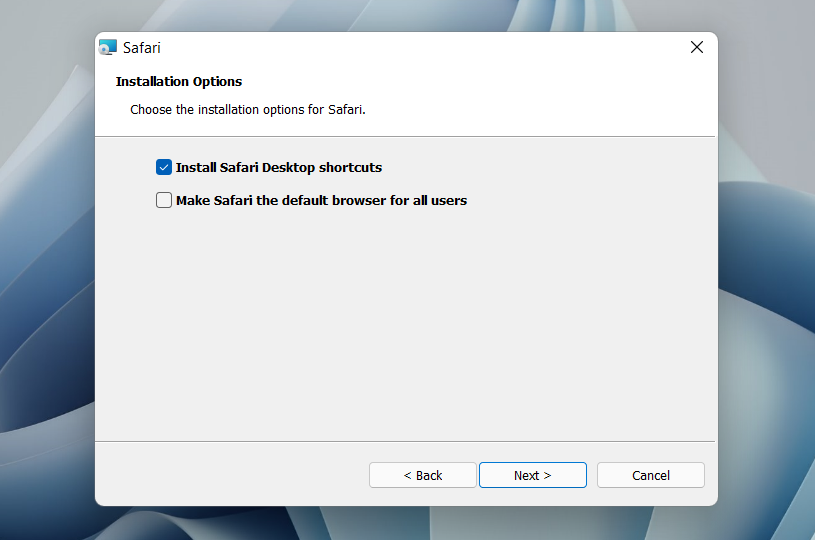
6. اختر دليل التثبيت (أو اترك مسار المجلد الافتراضي) وحدد ثَبَّتَ.
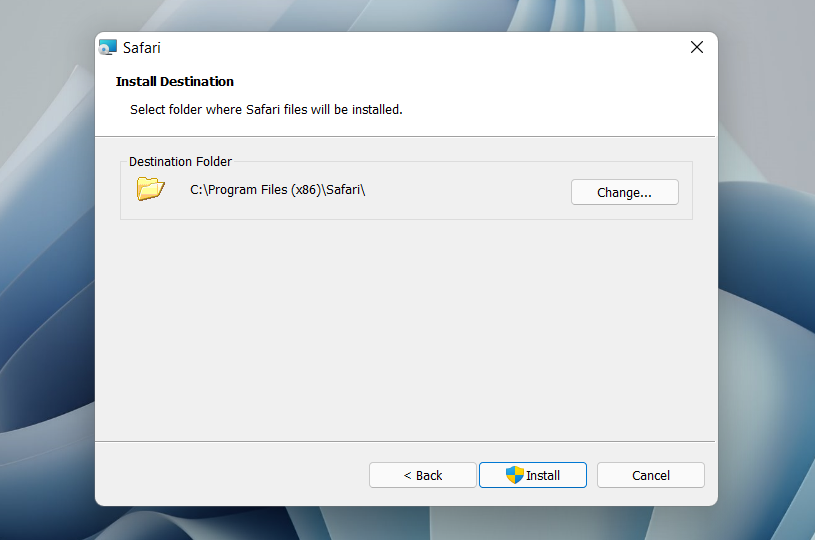
7. انتظر حتى ينتهي برنامج تثبيت Safari من تثبيت Safari على جهاز الكمبيوتر الخاص بك. ثم حدد finish.
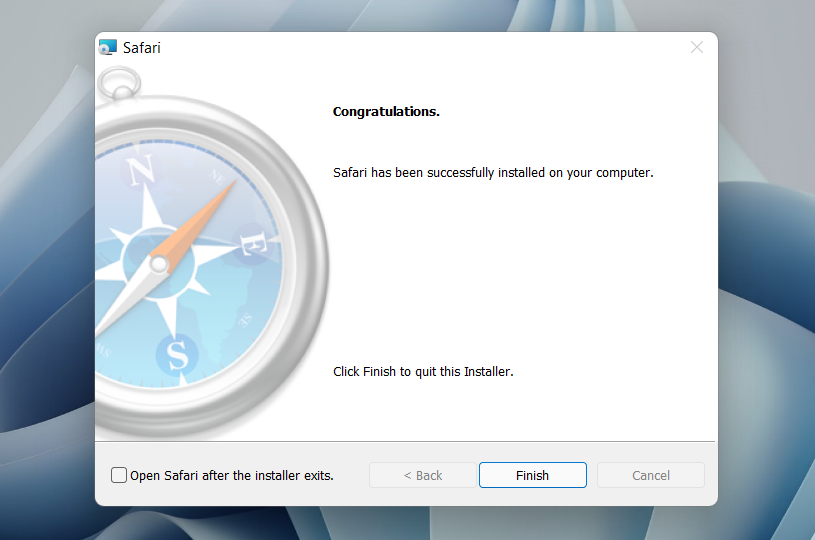
بعد تثبيت Safari، يمكنك اختيار فتحه بالنقر المزدوج فوق أيقونة سفاري على سطح المكتب. أو يمكنك فتحه عن طريق التحديد سفاري في قائمة البرامج في قائمة ابدأ.
على الرغم من أن عمره ما يقرب من عشر سنوات، إلا أن Safari لنظام التشغيل Windows لا يبدو في غير محله. في الأعلى، لديك شريط URL المألوف (ومع ذلك، لا يمكنك استخدامه لإجراء عمليات البحث)، وشريط الإشارات المرجعية بالأسفل، وشريط بحث مخصص في الزاوية اليسرى. افتراضيًا، تعرض علامات التبويب الجديدة المواقع التي تزورها بشكل متكرر بتنسيق صورة مصغرة، ويمكنك استخدام علامتي التبويب “أفضل المواقع” و”المحفوظات” للتبديل بينها وبين سجل التصفح الخاص بك.
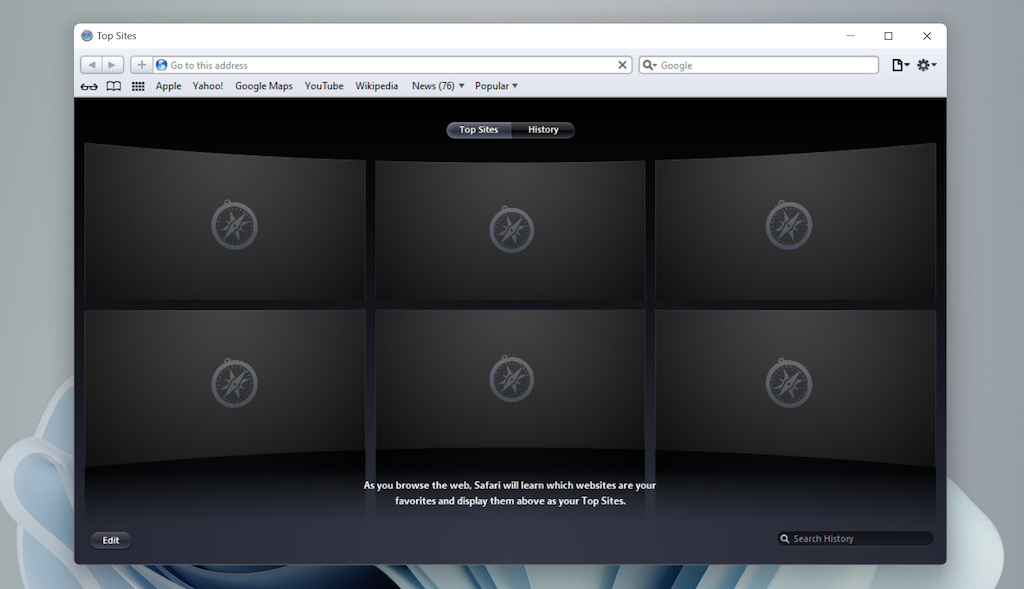
يؤدي تحديد الأيقونة على شكل ترس في الزاوية اليمنى من الشاشة إلى ظهور قائمة Safari، حيث يمكنك اختيار تخصيص شريط الأدوات، والوصول إلى سجل التصفح الخاص بك، وإطلاق نافذة تصفح خاصة، وما إلى ذلك.
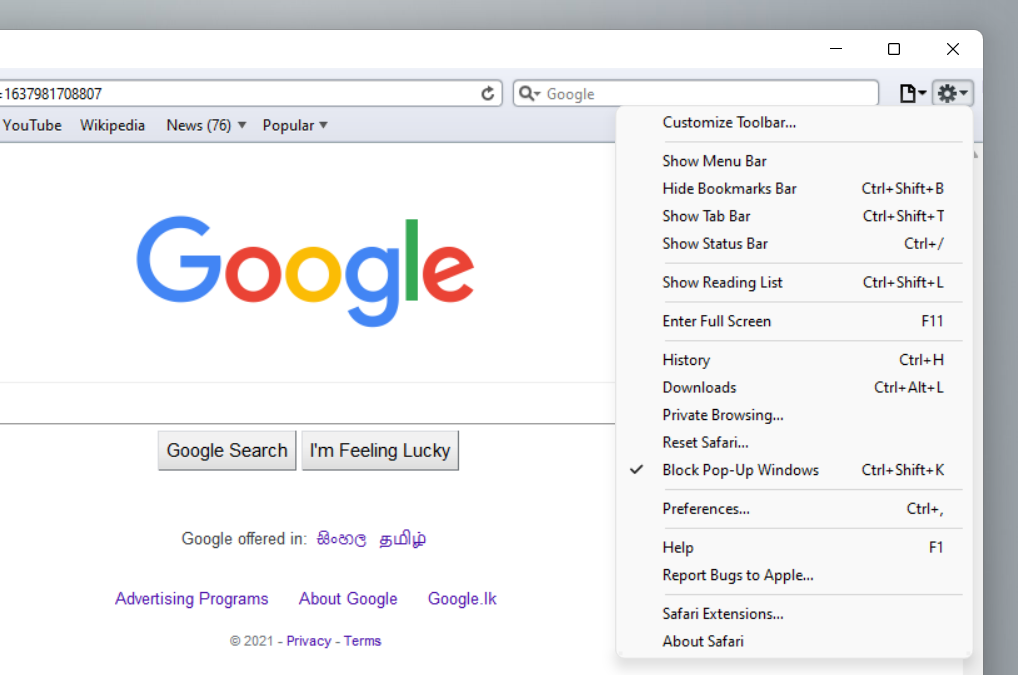
اختر التفضيلات يفتح جزء التفضيلات، الذي يوفر خيارات لتعديل الصفحة الرئيسية، واختيار محرك بحث افتراضي، وضبط إعدادات الخصوصية، وإدارة الملحقات (على الرغم من عدم وجود دعم للملحقات)، وما إلى ذلك.
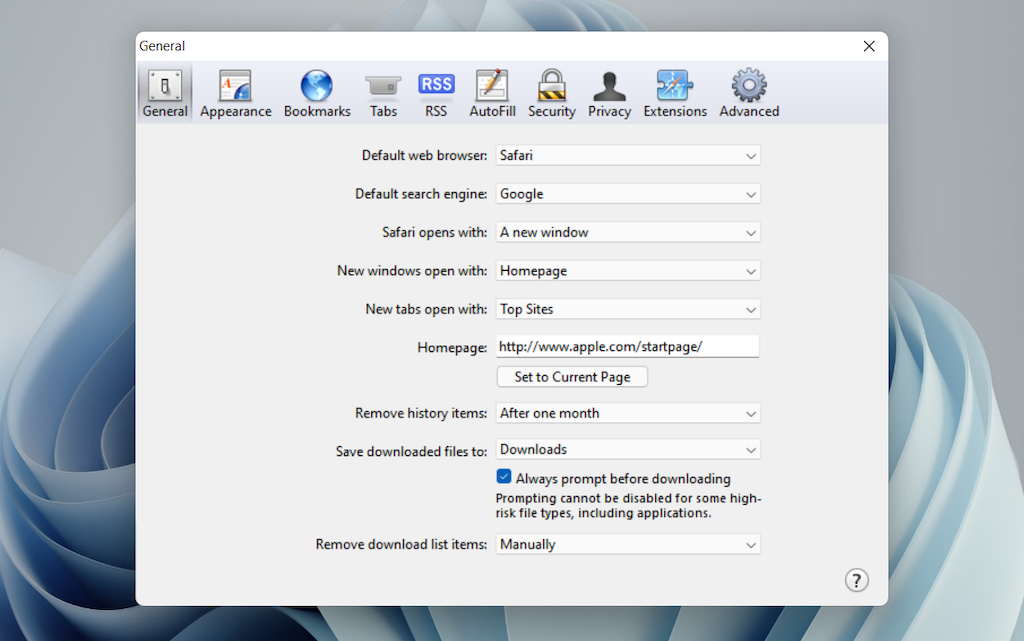
ما لا يسمح به المتصفح هو تسجيل الدخول باستخدام معرف Apple. وهذا يجعل من المستحيل مزامنة بيانات التصفح الخاصة بك من جهاز iPhone أو Mac. حتى لو كانت الوظيفة موجودة سابقًا، فمن المحتمل أن شركة Apple كانت ستمنعك من تسجيل الدخول إليها الآن.
أثناء اختبارات Safari على نظام التشغيل Windows، بدأ المتصفح في إظهار عمره. يستغرق تحميل معظم مواقع الويب وقتًا طويلاً، بينما تفشل تطبيقات الويب (مثل YouTube وخرائط Google) أو تطالبنا بالتبديل إلى متصفح متوافق. بخلاف تصفح الويب الأساسي، كان عديم الفائدة عمليا.
لم يتلق Safari لنظام التشغيل Windows أيضًا تحديثات أمنية منذ ما يقرب من عقد من الزمن، لذلك نوصي بعدم محاولة استخدامه في أي أنشطة حساسة مثل الخدمات المصرفية أو التسوق.
مزامنة بيانات تصفح Safari عبر iCloud لنظام التشغيل Windows
إذا كان جهازك يتكون من جهاز كمبيوتر شخصي وiPhone أو Mac، فيمكنك مزامنة كلمات المرور والإشارات المرجعية الخاصة بك من Safari مع Google Chrome والعكس عن طريق تثبيت iCloud لنظام التشغيل Windows. هذه هي الطريقة الأكثر ملاءمة للوصول إلى بيانات التصفح الخاصة بك على كل نظام أساسي.
يوفر iCloud لنظام التشغيل Windows أيضًا مزامنة كلمات المرور لـ Microsoft Edge ومزامنة الإشارات المرجعية لـ Mozilla Firefox. ومع ذلك، يتلقى Chrome فقط الدعم لكليهما.
إذا لم يكن لديك iCloud لـ Windows على جهاز الكمبيوتر الخاص بك، فيمكنك الحصول عليه عبر متجر مايكروسوفت أو ال موقع أبل. إذا كان لديك بالفعل، فتأكد من ترقيته إلى الإصدار 12.5 أو الأحدث على الأقل (يمكنك القيام بذلك عبر شاشة التنزيلات والتحديثات في متجر Microsoft أو عن طريق تشغيل برنامج Apple Software Update الصغير).
مع تشغيل iCloud لنظام التشغيل Windows، افتح تطبيق iCloud وحدد المربعات المجاورة له كلمات المرور و إشارات مرجعية. يمكنك أيضًا تفعيل خدمات iCloud الإضافية مثل الصور والقيادة إذا كنت تريد.
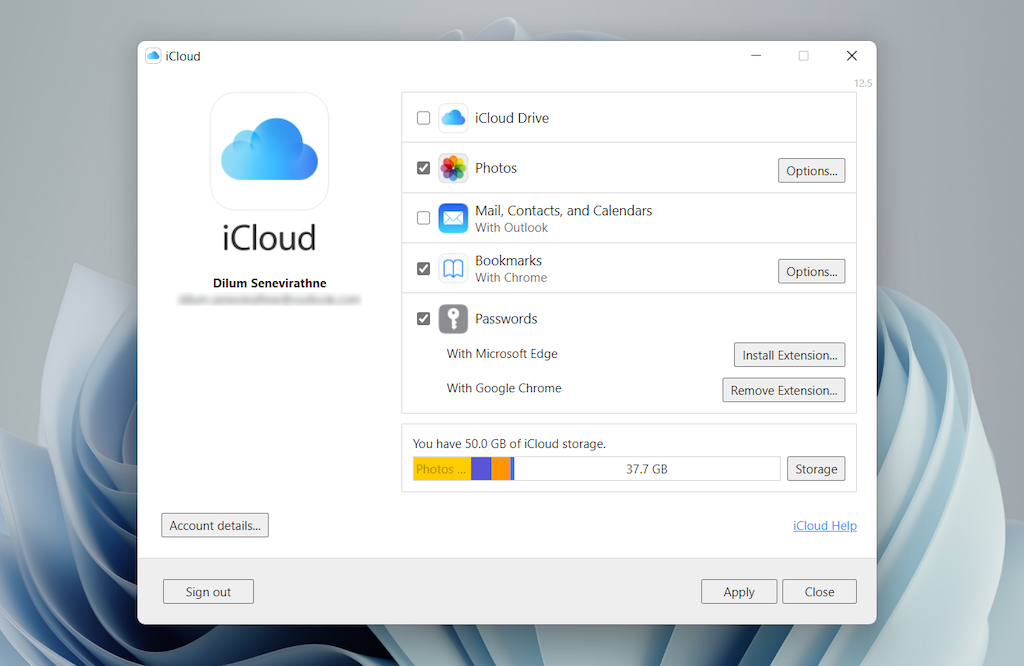
اتبع ذلك عن طريق تثبيت كلمات مرور iCloud على Google Chrome أو Microsoft Edge. السابق يتيح لك أدخل كلمات المرور وحفظها في iCloud Keychain. بامكانك ايضا استخدم تطبيق كلمات مرور iCloud (الذي يتم تثبيته تلقائيًا إلى جانب iCloud لنظام التشغيل Windows) لإدارة كلمات المرور الخاصة بك في Windows. من ناحية أخرى، يقوم ملحق iCloud Bookmarks بمزامنة كلمات المرور بين Chrome/Firefox وSafari.
تحميل: كلمات مرور iCloud (كروم)
تحميل: الإشارات المرجعية على iCloud (كروم)
تحميل: كلمات مرور iCloud (الحافة)
تحميل: الإشارات المرجعية على iCloud (فايرفوكس)
قم بتشغيل Safari عبر جهاز macOS الظاهري
إذا كنت تريد استخدام أحدث إصدار من Safari على جهاز الكمبيوتر الخاص بك (ربما لاختبار ميزة أو ملحق)، فإن الطريقة الوحيدة للقيام بذلك هي تشغيل macOS عبر برنامج المحاكاة الافتراضية. ومع ذلك، فإن الإجراء غير مناسب. بالنسبة للمبتدئين، فإن نظام التشغيل Mac غير مدعوم أصلاً من قبل معظم برامج VM، لذا يعتمد التثبيت بشكل عام على الحلول البديلة التي تعتمد على برامج إضافية. كما أنه يتطلب مساحة كبيرة على القرص ويستهلك موارد النظام، ناهيك عن أن ضيوف الأجهزة الافتراضية يعملون بشكل عام ببطء مقارنة بنظام التشغيل المضيف.
إذا كنت لا تزال ترغب في المضي قدمًا وتثبيت macOS، فإن أسهل طريقة للقيام بذلك هي اتباع الإرشادات الموجودة في هذا ماك فيرتثلبوإكس المشروع على جيثب. يتيح لك تثبيت macOS Catalina كجهاز افتراضي عبر برنامج Bash النصي. لقد قمنا بتكثيفها في الخطوات التالية:
1. قم بالتنزيل والتثبيت أوراكل VM VirtualBox على جهاز الكمبيوتر الخاص بك (إنه مجاني).
2. قم بالتنزيل والتثبيت سيجوين مع التبعيات التالية (يمكنك تحديدها أثناء التثبيت).
- سحق
- com.coreutils
- com.gzip
- فك الضغط
- wget
- xxxd
- dmg2img
3. قم بتنزيل macos-guest-virtualbox.sh نص باش من جيثب.
4. افتح محطة Cygwin. ثم قم بسحب وإسقاط البرنامج النصي bash ثم اضغط يدخل.
5. اتبع التعليمات التي تظهر على الشاشة لإعداد macOS كجهاز افتراضي على جهاز الكمبيوتر الخاص بك.
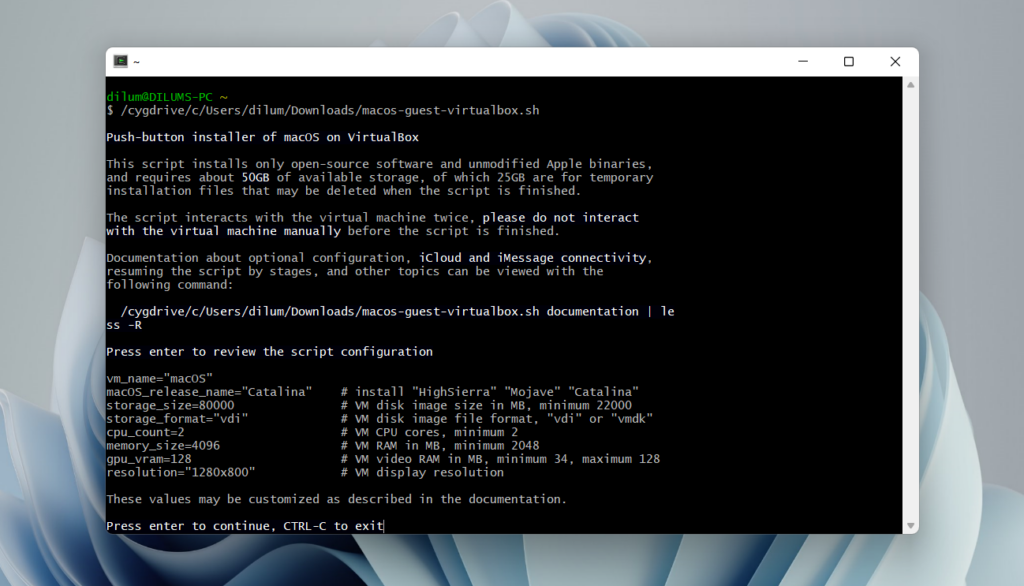
بعد إجراء الإعداد، يمكنك فتح Safari واستخدامه عن طريق تحديد أيقونة Safari في Mac’s Dock. تعلم حول استخدام وتخصيص Safari على جهاز Mac. ومع ذلك، قبل القيام بذلك، من الجيد تحديث macOS وSafari. للقيام بذلك، افتح تفاحة القائمة واختيار تفضيلات النظام > تحديث النظام > تحديث الان.
iCloud لنظام التشغيل Windows هو الأكثر ملاءمة
على الرغم من أنه من الممكن تنزيل Safari وتثبيته على جهاز الكمبيوتر الذي يعمل بنظام Windows 10/11، إلا أننا ننصحك بالابتعاد عنه. إن المخاطر الأمنية وحدها تجعله غير عملي، ولا يبدو أنه يمكنك استخدامه لأي تصفح جدي للويب على أي حال بسبب مشكلات التوافق.
نظرًا لأن السبب الأكثر ترجيحًا لرغبتك في تثبيت Safari هو مزامنة كلمات المرور والإشارات المرجعية، فإن استخدام iCloud لنظام التشغيل Windows هو البديل الوحيد القابل للتطبيق. ولكن إذا كان لديك الوقت وتريد فقط تجربة أحدث إصدار من Safari، فإن أفضل خيار لك هو إعداد macOS كجهاز افتراضي على جهاز الكمبيوتر الخاص بك.
أفضل 8 متصفحات إنترنت في عام 2023
المتصفحات الأكثر شعبية المتوفرة اليوم تمت مناقشتها أدناه، وهي مرتبة حسب الترتيب الأبجدي:
إخلاء المسؤولية: تعتمد هذه القائمة على المعلومات المتاحة للعامة وقد تتضمن مواقع البائعين التي تبيع منتجاتها للمؤسسات المتوسطة والكبيرة. يُنصح القراء بإجراء أبحاثهم النهائية لضمان أفضل ملاءمة لاحتياجاتهم التنظيمية الفريدة.
1. Brave
نظرة عامة : Brave هو متصفح مجاني ومفتوح المصدر يركز على الخصوصية ويعتمد على متصفح الويب chromium الذي طورته شركة Brave Software Inc. وتم إطلاقه في عام 2016.
الميزات الرئيسية : الميزات الرئيسية لبرنامج Brave هي:
- سهولة الاستخدام : يتميز Brave بواجهة مستخدم بسيطة ذات تصميم بسيط. يمكن للمستخدمين تخصيص الخلفية.
- الأمان : يحتوي متصفح Brave على مدير كلمات مرور، وتكامل IPFS مدمج، وحظر البرامج النصية، وحظر التتبع، ومنع بصمات الأصابع، والتصفح باستخدام وضع Tor، والترقية التلقائية إلى HTTPS للأمان والتشفير المتقدم .
- السرعة : Brave هو متصفح عالي السرعة ولا يُظهر أي علامات تأخير، حتى عند التحميل العالي. تدعي أنها أسرع بثلاث مرات من Google Chrome على موقعها الإلكتروني. ومع ذلك، تشير الاختبارات المعيارية مثل JetStream 2 وSpeedometer وMotion Mark إلى أنه ليس أسرع من Chrome.
- الإضافات : Brave متوافق مع معظم الإضافات من سوق Chrome الإلكتروني.
- الدعم والتحديثات : لدى Brave دورة تحديث مدتها من ثلاثة إلى أربعة أسابيع.
USP : يتمتع بقدرة فريدة على منع الإعلانات ومتتبعي الإعلانات تلقائيًا. كما أنها توفر للمستخدمين رموز Brave Attention Tokens (BATs) لتمكين الإعلانات مقابل الحصول على حافز.
التكلفة : Brave مجاني للاستخدام.
التعليقات التحريرية : يحتوي متصفح Brave على ميزات مدمجة لحظر الإعلانات. ومع ذلك، فقد تم تصنيف نموذجها المدر للدخل على أنه طفيلي لتجريد إعلانات مالكي مواقع الويب لتشغيل إعلاناتهم الخاصة.
2. جوجل كروم
نظرة عامة : Google Chrome هو متصفح ويب سريع وسهل الاستخدام ومتعدد الأنظمة الأساسية تم تطويره بواسطة Google وتم إطلاقه في عام 2008.
الميزات الرئيسية : الميزات الرئيسية لمتصفح Chrome هي:
- سهولة الاستخدام : يتمتع Chrome بواجهة مستخدم بسيطة وأقل تدخلاً للمستخدمين، مع عدد أقل من الأزرار التي تعترض طريق المحتوى. يسمح للمستخدمين بتخصيص الخلفية.
- الأمان : يستخدم Chrome بروتوكول HTTPS لتوفير الحماية المتقدمة ضد مواقع الويب غير الآمنة. يحتوي على ميزات أمان متقدمة مثل وضع الحماية والحماية التنبؤية من التصيد الاحتيالي ومدير كلمات المرور.
- السرعة : تم تصنيف Chrome على أنه أسرع متصفح من خلال اختبارات قياس الأداء.
- الإضافات : يحتوي Google Chrome على مكتبة الإضافات الأكثر شمولاً بين جميع المتصفحات الأخرى.
- الدعم والتحديثات : تصدر Google التصحيحات بعد أيام أو حتى ساعات من اكتشاف نقاط الضعف في المتصفح. عند إغلاق Chrome وإعادة فتحه، فإنه يبحث تلقائيًا عن التحديثات ويطبقها. يتمتع Chrome بدورة تحديث مدتها ستة أسابيع.
USP : يقدم المتصفح مجموعة هائلة من الإضافات عبر سوق Chrome الإلكتروني.
التكلفة : Google Chrome مجاني للاستخدام.
التعليقات التحريرية: يعد متصفح Google Chrome هو المعيار الصناعي لمتصفحات الإنترنت التي تحتوي على أدوات متنوعة. ومع ذلك، لديها مخاوف خطيرة تتعلق بالخصوصية بسبب ممارسات جمع البيانات من Google.
3. مايكروسوفت إيدج
نظرة عامة: Microsoft Edge هو متصفح خاص متعدد الأنظمة الأساسية تم تطويره بواسطة Microsoft وتم إطلاقه في عام 2015. وتم إصدار Edge جديد ومُجدد قائم على الكروم في عام 2020.
الميزات الرئيسية : الميزات الرئيسية لـ Edge هي:
- سهولة الاستخدام : يتمتع Edge بواجهة بسيطة وسهلة الاستخدام. الواجهة قابلة للتخصيص.
- الأمان : يحتوي Microsoft Edge على ميزة Microsoft Defender SmartScreen التي تحمي من البرامج الضارة ومواقع التصيد. كما أن لديها مدير كلمات المرور ومنع التتبع ووضع الأطفال.
- السرعة : وفقًا للاختبارات المعيارية، فإن متصفح Edge الجديد يتمتع بنفس سرعة متصفح Chrome.
- الإضافات : يحتوي Microsoft Edge على مكتبة من الإضافات وهو متوافق مع معظم ملحقات Chrome.
- الدعم والتحديثات : لدى Edge دورة تحديث مدتها أربعة أسابيع. يتم إصدار تصحيحات الأمان والتوافق حسب الحاجة.
USP : يحتوي على مجموعة واسعة من ميزات الإنتاجية، مثل ميزة المجموعات، والقارئ الشامل، والنوم، وعلامات التبويب الرأسية.
التكلفة : Microsoft Edge مجاني.
التعليقات التحريرية: Edge هو متصفح سريع مزود بميزة المجموعات التي تتيح للمستخدمين حفظ صفحات الويب. ومع ذلك، لديها أيضًا مخاوف خطيرة تتعلق بالخصوصية بسبب ممارسات جمع البيانات التي تتبعها Microsoft، على غرار Google. أيضًا، كافحت واجهة مستخدم Edge للحصول على نفس القدر من الجذب مثل المنافسين مثل Chrome.
4. موزيلا فايرفوكس
نظرة عامة: Mozilla Firefox هو متصفح ويب مجاني ومفتوح المصدر تم تطويره بواسطة مؤسسة Mozilla وتم إطلاقه في عام 2004.
الميزات الرئيسية : الميزات الرئيسية لمتصفح فايرفوكس هي:
- سهولة الاستخدام : يتمتع Firefox بواجهة مستخدم رائعة وسهلة الاستخدام مع الحد الأدنى من الأدوات المرئية لتجنب إرباك المستخدم وخلفية قابلة للتخصيص.
- الأمان : قام Firefox بتعزيز حماية التتبع لحظر بصمات الأصابع ومتتبعي الوسائط الاجتماعية وعمال المناجم المشفرين. كما أن لديه مدير كلمات المرور ويمنع الإعلانات المنبثقة افتراضيًا.
- السرعة : تُصنف الاختبارات المعيارية متصفح Mozilla Firefox على أنه أبطأ من المتصفحات الشائعة الأخرى. ومع ذلك، فهو سريع بما يكفي للاستخدام اليومي.
- الإضافات : يحتوي Firefox على مكتبة الوظائف الإضافية الخاصة به ولكن لديه بعض مشكلات التوافق مع بعض الإضافات.
- الدعم والتحديثات : يشتمل مسار الإصدار السريع على دورة تحديث مدتها أربعة أسابيع، بينما يشتمل مسار إصدار الدعم الممتد على دورة تحديث مدتها 42 أسبوعًا. ومع ذلك، يتم إصدار تصحيحات الأمان حسب الحاجة.
USP : يتيح حماية الخصوصية من خلال منع التتبع وأدوات حظر الإعلانات.
التكلفة : موزيلا فايرفوكس مجاني.
التعليقات التحريرية: يوفر Mozilla Firefox نظامًا أساسيًا آمنًا وخاصًا للمستخدمين وكذلك للمطورين. ومع ذلك، فإن الاستخدام العالي لذاكرة الوصول العشوائي (RAM) يمثل مصدر قلق لأنه يستخدم العديد من الموارد.
شاهد المزيد: ما هو Metaverse؟ المعنى والميزات والأهمية
5. الأوبرا
نظرة عامة: Opera هو متصفح ويب متعدد المنصات قائم على الكروم تم تطويره بواسطة Opera وتم إطلاقه في عام 1995.
الميزات الرئيسية : الميزات الرئيسية لبرنامج Opera هي:
- سهولة الاستخدام : يتمتع متصفح Opera بواجهة مستخدم بسيطة وجذابة مع سمات قابلة للتخصيص. تعرض صفحة الاتصال السريع الخاصة بـ Opera العديد من الأزرار القابلة للتخصيص لمواقع الويب الشهيرة.
- الأمان : يحتوي Opera على أداة حظر إعلانات مدمجة وشبكة افتراضية خاصة مجانية (VPN) . إنه يحظر البرامج الضارة ومواقع التصيد الاحتيالي باستخدام Yandex وPhishtank الأقل موثوقية.
- السرعة : تُقيِّم الاختبارات المعيارية لـ BrowserBench متصفح Opera باعتباره متصفحًا سريعًا وسريع الاستجابة، على الرغم من أنه أبطأ من Chrome.
- الإضافات : تم تصميم متصفح Opera بالعديد من الميزات التي تقلل من الحاجة إلى الإضافات الخارجية. لديه متجر خاص به ومتوافق مع ملحقات سوق Chrome الإلكتروني الأخرى.
- الدعم والتحديثات : يوفر Opera التحديثات كل بضعة أسابيع.
USP: هو متصفح غني بالميزات ويتميز بإمكانيات متنوعة، مثل تكامل الوسائط الاجتماعية وميزة My Flow، التي تتيح مزامنة البيانات بين الأجهزة.
التكلفة : Opera مجاني للاستخدام.
التعليقات التحريرية: يحتوي متصفح Opera على ميزة VPN لتعزيز أمان الشبكة والتي يجدها المستخدمون مفيدة. ومع ذلك، فإن استحواذ شركة أمنية صينية عليها، Qihoo 360، عام 2016، يثير مخاوف تتعلق بالخصوصية.
6. سفاري
نظرة عامة: Safari هو متصفح ويب رسومي تم تطويره بواسطة Apple وتم إطلاقه في عام 2003. وهو متصفح الويب الأصلي لجميع أجهزة Apple.
الميزات الرئيسية : الميزات الرئيسية لمتصفح Safari هي:
- سهولة الاستخدام : يتميز Safari بتصميم واجهة مستخدم جذاب وبسيط.
- الأمان : يستخدم Safari قاعدة بيانات التصفح الآمن من Google لمنع التصيد الاحتيالي والبرامج الضارة. يسمح بمنع أخذ البصمات. يتم تخزين كلمات المرور في iCloud Keychain. أحيانًا ما يكون مانع الإعلانات المنبثقة قصيرًا.
- السرعة : تشير اختبارات Browserbench – Speedometer 2.0 وJetStream 2 وMotion Mark – إلى أن Chrome أسرع نسبيًا من Safari.
- الإضافات : يحتوي Safari على مكتبة إضافات محدودة نسبيًا.
- الدعم والتحديثات : تزود Apple Safari بتحديثات منتظمة لإصلاح الأخطاء. تتراوح دورة تحديث Safari من أربعة إلى ستة أسابيع.
USP : يوفر سرعة عالية وخصوصية قوية. بالإضافة إلى كونه أحد أسرع المتصفحات، فهو يوفر حماية موثوقة للخصوصية.
التكلفة : سفاري مجاني للاستخدام.
التعليقات التحريرية: يقوم متصفح Safari بتحميل الصفحات بشكل أسرع نظرًا لسرعته وبالتالي تحسين كفاءة استهلاك الطاقة. ومع ذلك، فإن توافقه المحدود يجعله غير قابل للاستخدام مع أجهزة Android وWindows إلى حد ما.
7. Tor Browser
نظرة عامة: يعد Onion Router (TOR) برنامجًا مجانيًا ومفتوح المصدر يمكّن المستخدمين من الاتصال المجهول عبر الويب. تم تطويره بواسطة نيك ماثيوسون وروجر دينجليدين وتم إطلاقه في عام 2002.
الميزات الرئيسية : الميزات الرئيسية لـ Tor هي:
- سهولة الاستخدام : يعتمد متصفح Tor على Firefox؛ وبالتالي، فإن واجهة المستخدم الخاصة به سهلة نسبيًا.
- الأمان : هناك ثلاثة مستويات أمان لمتصفح Tor: قياسي، وأكثر أمانًا، وأمانًا. يقوم كل مستوى بتعطيل ميزات موقع الويب أكثر من سابقتها لتقليل فرص الإصابة بالبرامج الضارة. قد يتسبب هذا في خلل في بعض عناصر موقع الويب، مثل الصور.
- السرعة : يرسل Tor حركة مرور الإنترنت الخاصة بك عبر ثلاث نقاط قبل الوصول إلى موقع الويب المطلوب؛ وبالتالي، تكون السرعة الإجمالية للمتصفح منخفضة.
- الإضافات : متصفح Tor متوافق مع مكتبة الإضافات الخاصة بفايرفوكس.
- الدعم والتحديثات : يتم تحديث متصفح Tor بانتظام لإصلاح تصحيحات الأمان.
USP : المستوى العالي من الخصوصية الذي يوفره لمستخدميه لا مثيل له في المتصفحات الأخرى.
التكلفة : متصفح Tor مجاني للاستخدام.
التعليقات التحريرية: يتصل متصفح Tor بسهولة بشبكة Tor لإخفاء الهوية. ومع ذلك، فإن متصفح Tor ينطوي على مخاطر أمنية، ويجب على المستخدمين التفكير في استخدام VPN.
8. UC Browser
نظرة عامة: متصفح UC هو متصفح ويب شائع متعدد المنصات تم تطويره بواسطة UCWeb، وهي شركة تابعة لـ Alibaba، وتم إطلاقه في عام 2004. وهو يستهدف في المقام الأول الهواتف المحمولة والهواتف الذكية التي تعمل بنظام Android. فشل إصدار الويب في جذب عدد كافٍ من العملاء.
الميزات الرئيسية : الميزات الرئيسية لمتصفح UC هي:
- سهولة الاستخدام: يتمتع متصفح UC بواجهة مستخدم سهلة الاستخدام مع خلفية قابلة للتخصيص. يحتوي على قرص سريع لتشغيل صفحات الويب المفضلة لديك.
- الأمان: يحتوي متصفح UC على أداة حظر الإعلانات المضمنة. ومع ذلك، لديها العديد من المخاوف الأمنية. يكتشف برنامج Malwarebytes أن متصفح UC هو فيروس طروادة . بالإضافة إلى ذلك، فإنه يستخدم التشفير القديم وبروتوكولات SSL.
- السرعة : يستخدم متصفح UC تقنية تسريع السحابة وضغط البيانات لتحميل صفحات الويب بشكل أسرع.
- الإضافات : متصفح UC متوافق مع ملحقات Chrome.
- الدعم والتحديثات : يوفر متصفح UC تحديثات كل بضعة أسابيع.
USP : يدعم التحميل عالي السرعة لمحتوى صفحة الويب والتنزيلات السريعة، خاصة على الشبكات الخلوية القديمة مثل GPRS .
التكلفة : متصفح UC مجاني للاستخدام.
التعليقات التحريرية: يعد متصفح UC لمستخدميه بتنزيل مقاطع فيديو سريعة وتوفيرًا هائلاً للبيانات. ومع ذلك، لديها مخاوف أمنية خطيرة مع وجود ثغرات أمنية تم الإبلاغ عنها مثل Logjam.
للمزيد من المواضيع المشابهة تابع موقعنا e-tice 😉